螃蟹百科
专注科普生活常用百科知识问答平台
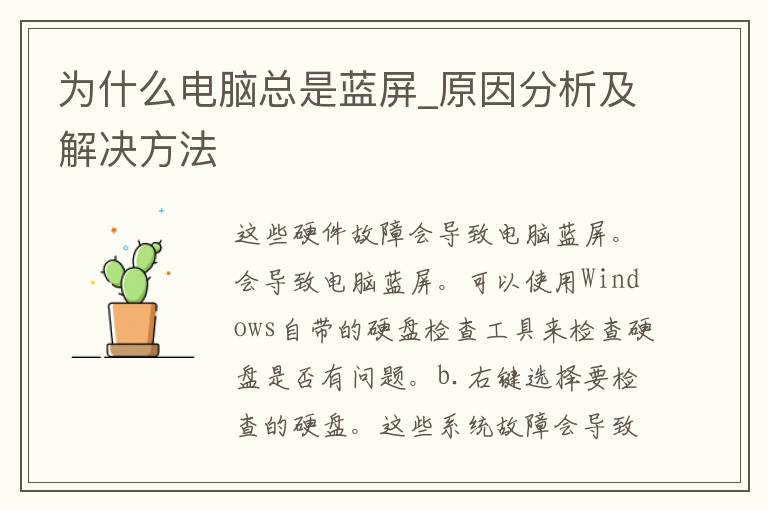
电脑蓝屏是很多人都遇到过的问题,它会让我们的工作和娱乐受到影响,甚至会让我们的数据丢失。那么,为什么电脑总是蓝屏呢?本文将从多个方面进行分析,并提供解决方法。
一、硬件故障
电脑蓝屏的原因之一是硬件故障。硬件故障是指电脑中的硬件出现问题,例如内存、硬盘、显卡等。这些硬件故障会导致电脑蓝屏,甚至无**常启动。如果您的电脑出现了频繁的蓝屏现象,可以通过以下步骤来检查硬件故障:
1.检查内存
内存是电脑中非常重要的硬件,如果内存出现问题,会导致电脑蓝屏。可以使用Windows自带的内存诊断工具来检查内存是否有问题。具体操作步骤如下:
a.在Windows搜索栏中输入“内存诊断工具”。
b.选择“运行内存诊断工具”。
c.选择“重新启动并检查问题(建议此选项)”。
d.等待电脑自动重启并进行内存检查。
2.检查硬盘
硬盘是电脑中存储数据的重要硬件,如果硬盘出现问题,也会导致电脑蓝屏。可以使用Windows自带的硬盘检查工具来检查硬盘是否有问题。具体操作步骤如下:
a.打开“此电脑”。
b.右键选择要检查的硬盘。
c.选择“属性”。
d.选择“工具”选项卡。
e.在“错误检查”中选择“检查”。
f.等待电脑自动检查硬盘。
3.检查显卡
显卡是电脑中用来显示图像的硬件,如果显卡出现问题,也会导致电脑蓝屏。可以使用显卡厂商提供的检测工具来检查显卡是否有问题。具体操作步骤如下:
a.打开显卡厂商的官网。
b.下载并安装显卡检测工具。
c.运行显卡检测工具。
d.等待工具自动检测显卡。
二、系统故障
电脑蓝屏的原因之二是系统故障。系统故障是指电脑中的操作系统出现问题,例如系统文件损坏、驱动程序冲突等。这些系统故障会导致电脑蓝屏。如果您的电脑出现了频繁的蓝屏现象,可以通过以下步骤来检查系统故障:
1.更新驱动程序
驱动程序是电脑中控制硬件的程序,如果驱动程序出现问题,会导致电脑蓝屏。可以通过以下步骤来更新驱动程序:
a.打开设备管理器。
b.找到需要更新的硬件。
c.右键选择“更新驱动程序”。
d.选择“自动搜索更新的驱动程序”。
2.修复系统文件
系统文件是电脑中非常重要的文件,如果系统文件损坏,会导致电脑蓝屏。可以使用Windows自带的系统文件检查工具来修复系统文件。具体操作步骤如下:
a.在Windows搜索栏中输入“命令提示符”。
b.右键选择“以***身份运行”。
c.输入“sfc /scan***”并按回车键。
d.等待系统自动检查并修复系统文件。
三、软件故障
电脑蓝屏的原因之三是软件故障。软件故障是指电脑中的软件出现问题,例如**、安装不当等。这些软件故障会导致电脑蓝屏。如果您的电脑出现了频繁的蓝屏现象,可以通过以下步骤来检查软件故障:
1.杀毒软件检查
**是电脑中非常常见的问题,如果电脑中存在**,会导致电脑蓝屏。可以使用杀毒软件来检查电脑中是否存在**。具体操作步骤如下:
a.打开杀毒软件。
b.选择全盘扫描。
c.等待杀毒软件自动检查**。
2.卸载不必要的软件
电脑中安装了太多不必要的软件也会导致电脑蓝屏。可以通过以下步骤来卸载不必要的软件:
a.打开控制面板。
b.选择“程序”。
c.选择“卸载程序”。
d.选择不需要的软件并卸载。
结论
通过以上的分析,我们可以看出,电脑蓝屏的原因很多,而且每个原因都需要不同的解决方法。如果您的电脑出现了频繁的蓝屏现象,可以根据以上的步骤来检查问题所在,并进行相应的解决。这样可以让您的电脑更加稳定,让您的工作和娱乐更加顺畅。
版权声明:本文标题:为什么电脑总是蓝屏_原因分析及解决方法 内容由互联网用户康佳钰自发贡献,该文观点仅代表作者本人,转载请联系作者并注明出处:https://www.pangxie168.com/bkdr/41728.html,本站仅提供信息存储空间服务,不拥有所有权,不承担相关法律责任。如发现本站有涉嫌抄袭侵权/违法违规的内容, 请发送邮件至 举报,一经查实,本站将立刻删除。
发表评论